O Guia de uso de tablets Android vai explicar como aproveitar todo o potencial do seu dispositivo. Neste episódio, vamos mostrar como ver filmes, online e offline.
A vantagem do tablet está em ser leve e, ao mesmo tempo, ter uma tela maior do que um celular, quase sempre com o tamanho suficiente para ver bem um filme. Seja no sofá de casa, em uma viagem, ou enquanto aguarda a sua vez na sala de espera, vale a pena saber como assistir a vídeos no seu tablet Android.
Para assistir filmes no tablet vamos utilizar o Google Play Filmes, que permite assistir online ou baixar os vídeos no tablet para assistir sempre que quiser, mesmo sem conexão. Nós explicamos em detalhes como transformar seu aparelho em um cinema em casa.
Você não tem certeza se o seu tablet é Android? Leia nosso artigo onde explicamos como reconhecer qual é o sistema operacional do aparelho.
1. Baixe e instale o Google Play Filmes
 Quase todos os tablets Android têm o aplicativo instalado por padrão. Verifique no aparelho se você tem o app, você pode reconhecê-lo pelo ícone do filme vermelho, como o da imagem à esquerda. Se você não encontrar, baixe e instale o Google Play Filmes.
Quase todos os tablets Android têm o aplicativo instalado por padrão. Verifique no aparelho se você tem o app, você pode reconhecê-lo pelo ícone do filme vermelho, como o da imagem à esquerda. Se você não encontrar, baixe e instale o Google Play Filmes.
2. Procure o filme
Abra o aplicativo no tablet. Na tela principal, são oferecidos os filmes destacados pela equipe do Google. Passando o dedo para a direita, você pode navegar pelas categorias do acervo, mas se você deslizar o dedo para a esquerda você pode navegar nas seções “Populares”, que mostram os filmes de sucesso, e “Lançamentos”, com os novos filmes do catálogo.

Ao clicar na lupa no canto superior direito, abre o recurso de busca do filme pelo título, basta digitar o nome do filme. Clique sobre o nome do filme que aparece nas sugestões para ver mais detalhes ou pressione “Enter” para ir à página de resultados da busca.

3. Selecione o filme
Quando encontrar o filme desejado, clique na imagem para conferir mais detalhes. Na nova janela, você encontrará informações como: enredo, trailer, notas e opiniões de usuários.

No canto superior direito você pode encontrar os modos de visualização disponíveis; se o filme pode se alugado ou comprado (e então ser baixado no tablet), ou se você pode fazer as duas coisas.

O tempo de locação para os filmes varia de título para título e não pode ser alterado pelo usuário. Para saber quantos dias você tem para ver o filme, role para baixo na coluna da esquerda até o final, onde você encontra o tempo de aluguel para o filme, logo abaixo do campo de idiomas disponíveis.

4. Compre ou alugue o filme
Pressione um dos dois botões vermelhos na parte superior direita da tela para comprar ou alugar o filme escolhido. O preço varia entre os vídeos e depende da qualidade de imagem, um filme em HD geralmente é mais caro do que um em SD (qualidade padrão), e se você vai alugar ou comprar. Escolha a opção e confirme na tela que surge.
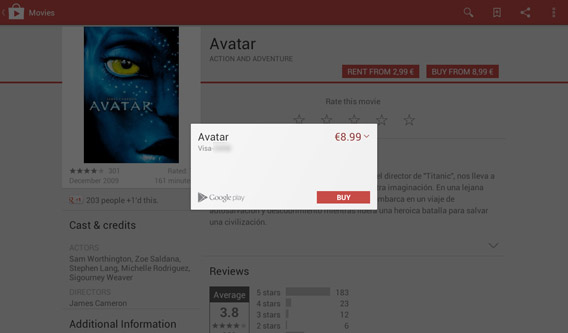
Se esta é a primeira vez que você faz uma compra no Google Play, o serviço pedirá seus dados para prosseguir. Toque na opção “Continuar”.
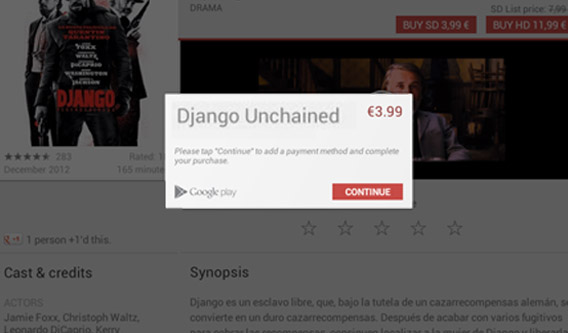
Na tela seguinte, pressione em “Adicionar cartão de crédito ou de débito” e preencha os dados de bandeira (American Express, Mastercard ou Visa), número do cartão, data de validade e código CVC – este último localizado na parte de trás do cartão – e clique em “Salvar”.

Se o filme está disponível em mais de uma versão, você verá outra tela para escolher a qualidade do filme, ou seja, em HD ou SD. Toque na resolução desejada e clique em “Comprar” ou “Alugar”.
5. Vá para a sua biblioteca
Agora você pode assistir o filme em seu tablet! Para acessar sua coleção de filmes, pressione o ícone do Google Play Movies no canto superior esquerdo e vá para a seção “Meus filmes”.

Lá você encontra seus filmes comprados e alugados, além de outras informações como os dias que faltam para ver as obras alugadas, ou se você baixou os vídeos adquiridos.
6. Veja o filme e faça o download
Na seção “Meus filmes” você pode assistir aos filmes ou baixá-los, caso tenha comprado. Para ver o filme toque em “Reproduzir”.
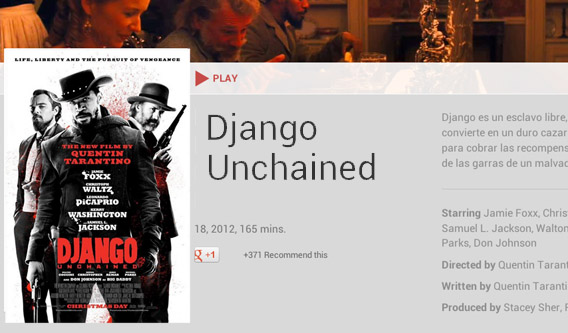
Se você comprou o filme e quer baixá-lo para vê-lo a qualquer momento, mesmo quando você não estiver conectado à internet, toque no ícone do alfinete à direita.
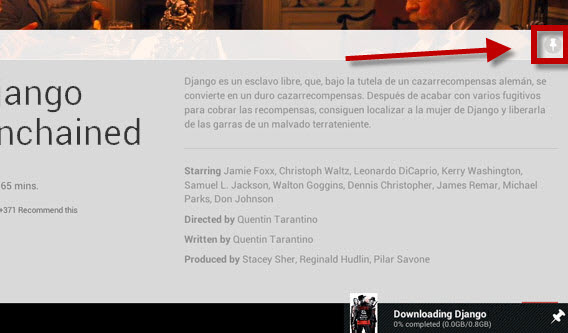
Quando o filme for baixado, o alfinete da direita ficará vermelho e mudará de posição, como na imagem.
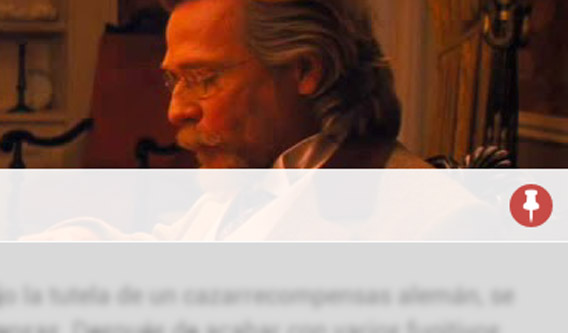
Agora você pode ver o filme mesmo offline, faça o login no Google Play Filmes e toque em “Reproduzir” no vídeo baixado e boa sessão!
Seu tablet também é um cinema em casa
Neste episódio do guia para tablets Android vimos como alugar e baixar filmes em um único aplicativo, muitas vezes já instalado em seu aparelho. Desta forma, você pode assistir aos filmes no sofá da sala, na cama, ou mesmo quando estiver na estrada ou em uma sala de espera.
Outra vantagem é que os filmes podem ser vistos em outros aparelhos onde sua conta estiver cadastrada, ou até mesmo na TV, caso o seu tablet (ou celular) tenha saída HDMI ou Miracast.
Mas os benefícios de ter um tablet não param por aí! Um aparelho leve, fino e, portanto, muito portátil e compacto, pode ser usado com facilidade em todos os lugares da casa… Por que não explorá-lo, então, como um livro de receitas? No próximo capítulo veremos como fazer do seu tablet um guia para se tornar um chef de verdade!
Confira as outras dicas no Guia de uso de tablets Android: o que posso fazer com meu tablet?

